Antes de decir, medios extraíbles, eso es tan de los 90, escúchame. En primer lugar, Plasma es un entorno de escritorio refinado y altamente versátil con toneladas de ventajas y excelentes características en todo. En segundo lugar, encontrar algunas de estas capacidades requiere un poco de paciencia y una exploración rigurosa del submenú, de ahí el uso del término oculto en el título del artículo. Por lo tanto, no realmente oculto, sino más bien reveladormente desafiado.
En tercer lugar, quiero referirme a la manera única y colorida en que el escritorio Plasma aborda y resuelve el manejo de medios extraíbles. No es algo en lo que piense a menudo, pero luego, realmente puede convertir esto en un ejercicio súper útil y que ahorra tiempo para su escritorio. A saber, comenzaremos.
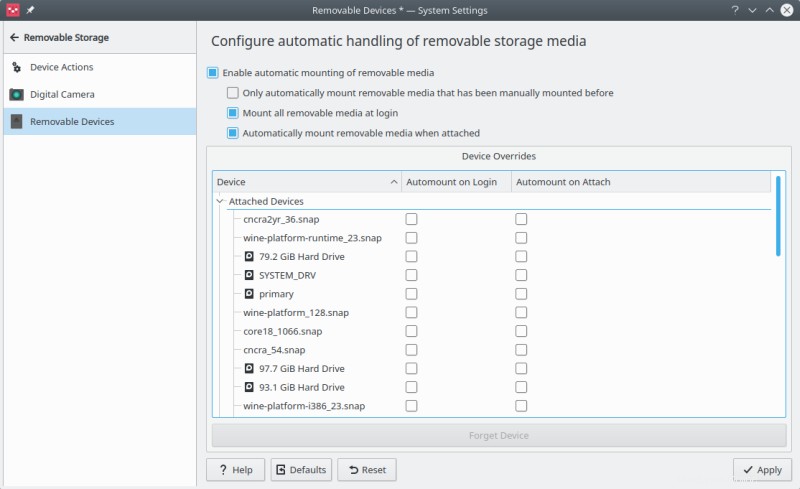
Almacenamiento extraíble, a tu servicio
En la utilidad Configuración de Plasma, vaya a la categoría Hardware> Almacenamiento extraíble. Abrelo. Este es un portal para un conjunto de tres herramientas que puede usar para administrar todos y cada uno de los dispositivos de almacenamiento que conecte a su sistema, ya sea una cámara, un teléfono, una tarjeta SD, un disco óptico u otros.
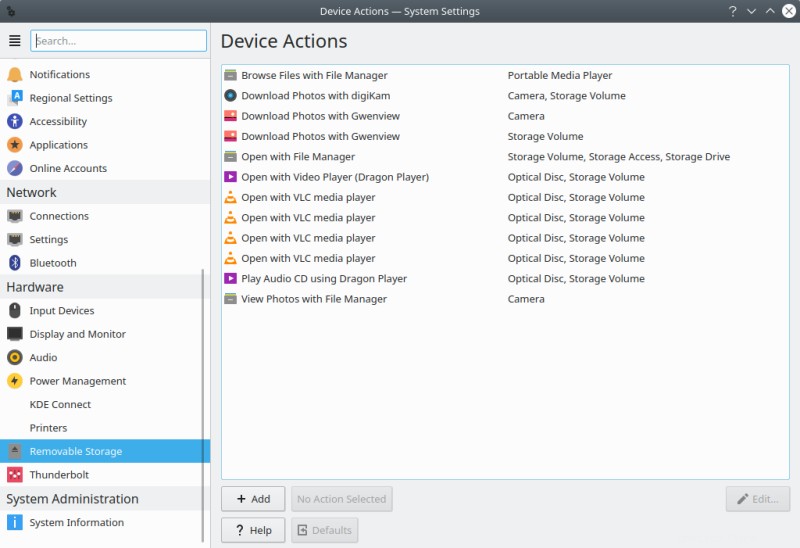
Acciones del dispositivo
Si usa/usó Windows XP, o Windows 7, entonces está familiarizado con los riesgos potenciales de los medios de ejecución automática. Pero luego, esto también lo expuso a la gestión de dichos medios, incluidas las acciones que le gustaría tomar para activos particulares y demás. Las versiones posteriores de Windows "simplifican" esto, demasiado, a menos que elija el Panel de control probado y efectivo y ninguna de esas Configuraciones delicadas, y el escritorio Gnome, debido a su exceso de minimalismo, realmente no le da ninguna extensión. menús y opciones para administrar medios externos. En cierto modo, esto deja a Plasma como el campeón de los detalles y la configuración.
Según la distribución que tenga, habrá entre 10 y 20 perfiles diferentes de forma predeterminada, incluida la gestión de fotos, la grabación de CD/DVD, la extracción de audio, la configuración de la cámara y el reproductor multimedia, la acción de reproducción de VLC y más. Muy útil. Puede seleccionar y editar cualquier acción específica o agregar la suya propia.
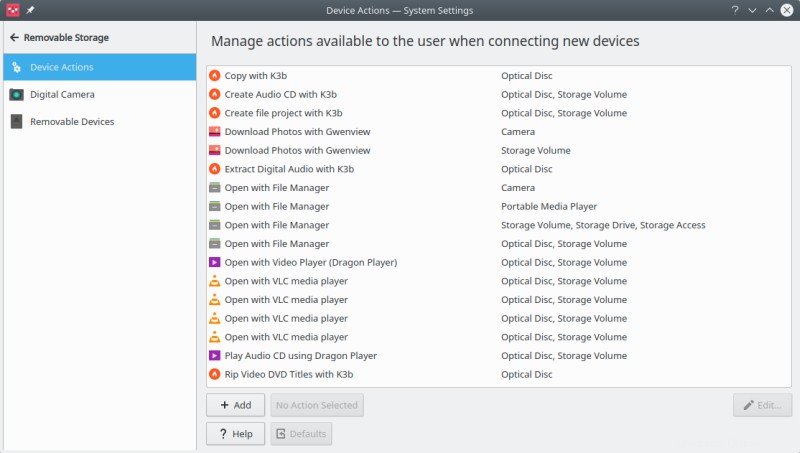
Esta es una parte menos trivial del ejercicio. Cada acción consta de tres componentes:la descripción, el comando que se ejecuta y el conjunto de disparadores (condiciones) sobre los cuales se ejecutará el comando. Por ejemplo, puede activar una acción solo para un tipo de dispositivo específico o incluso un modelo.
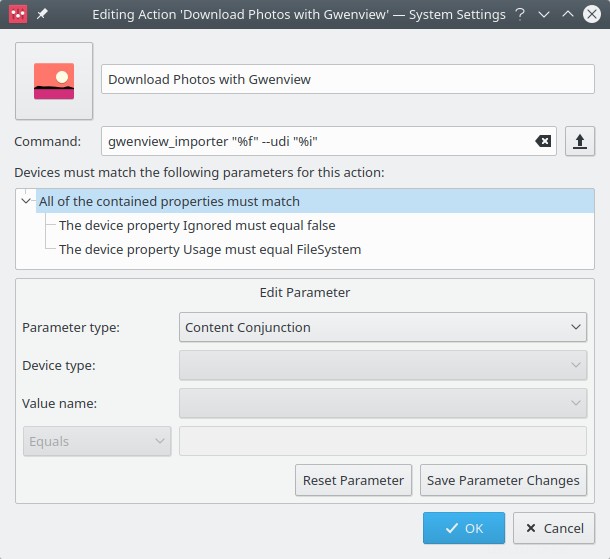
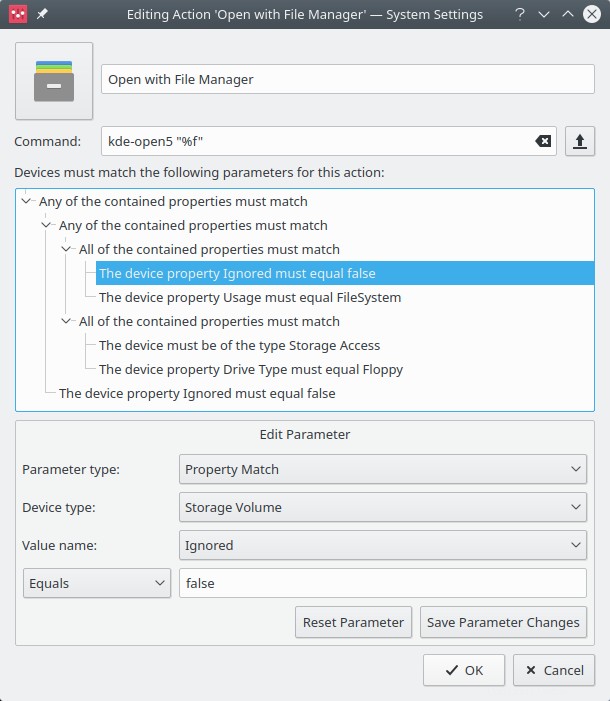
Como mejor ejemplo, incluso tiene la opción de seleccionar unidades de almacenamiento que son extraíbles, por su tamaño, si están en uso o si se pueden conectar en caliente. Puede establecer condiciones binarias (verdadero/falso), valores exactos o buscar coincidencias de cadenas. Esto es bastante extraño, este nivel de detalle y granularidad. Una vez más, como ocurre con la mayoría de los aspectos técnicos, necesita cierta comprensión de lo que sucede aquí, pero esto le brinda una flexibilidad infinita en el comportamiento de su escritorio Plasma.
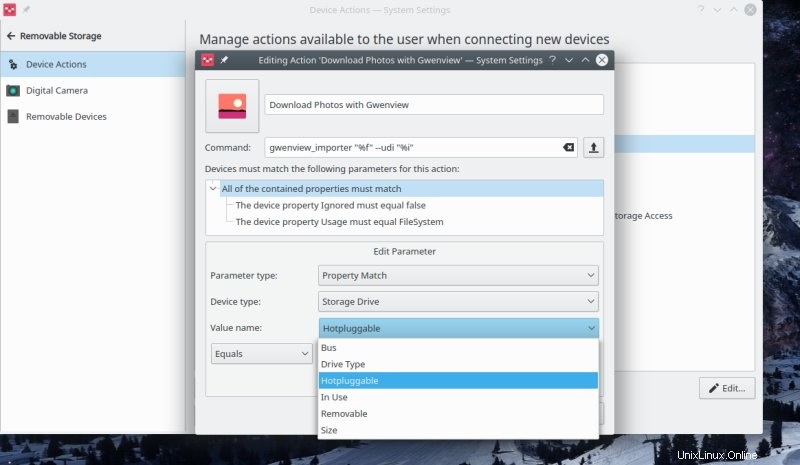
Cámara
Aquí tenemos un error ortográfico. Pero entonces, Kamera funciona bien con el KDE-ness general de las cosas. Empecé simplemente conectando una cámara a través del puerto USB, y funcionó bien. Boom, detectada automáticamente, a pesar de que estaba clasificada como una cámara de clase PTP USB genérica. Sin embargo, la prueba funciona bien y, si hace clic en Información, muestra todos los detalles correctamente, incluidos los formatos admitidos, las capacidades de los dispositivos y más.
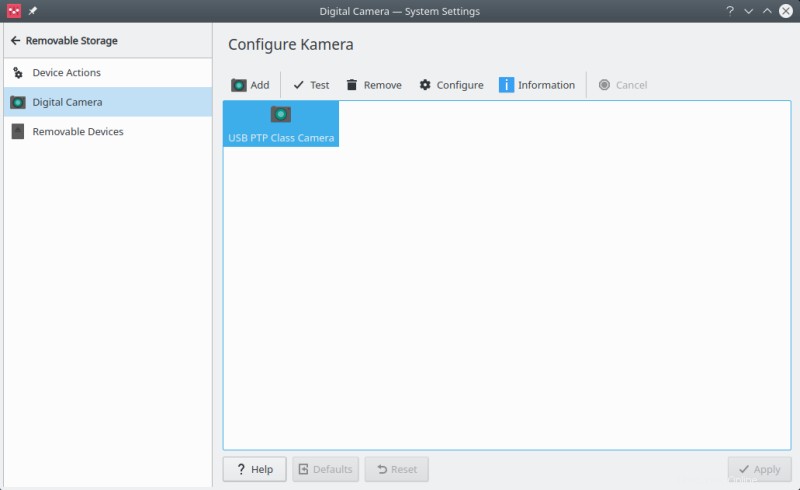
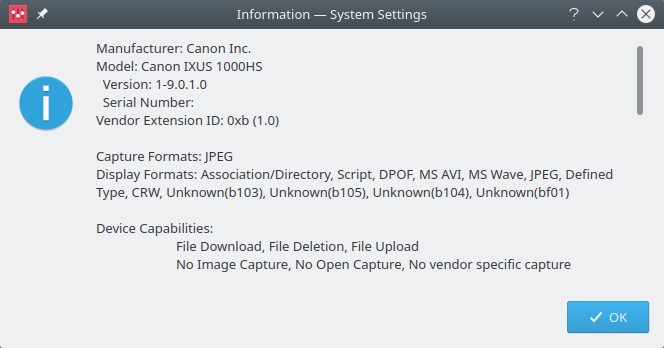
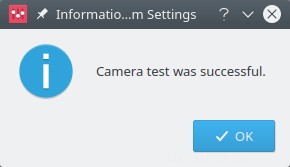
Si no está satisfecho con la detección automática de sus cámaras, o si eso no funciona, siempre puede agregar dispositivos manualmente. En general, si el dispositivo es compatible con PTP y viene con una conexión USB, existen pocas o ninguna razón por la que no deba montarse y utilizarse dentro de Plasma. Los ajustes manuales pueden ayudarlo a evitar posibles limitaciones, así como a probar su configuración.
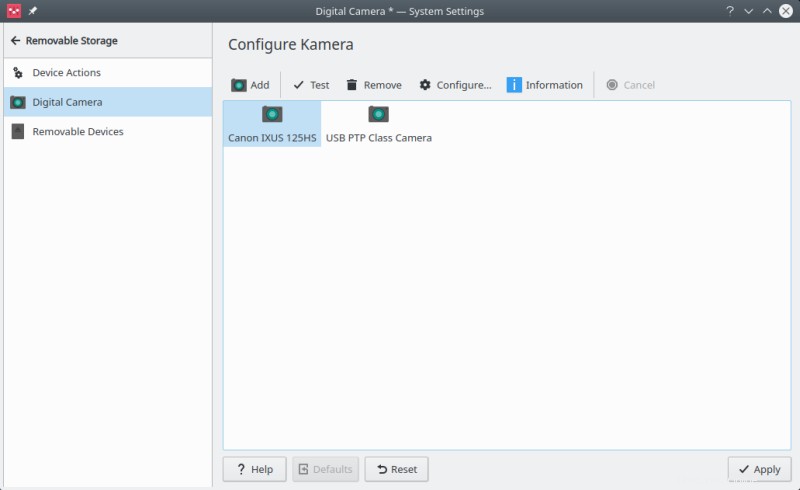
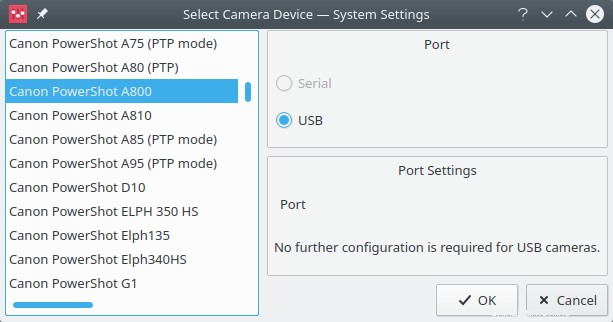
Si hace clic en Configurar, verá un menú con pestañas muy detallado que le permite ajustar aún más la configuración de su cámara. Esta parte requiere cierto conocimiento, de lo contrario, no podrá realizar ningún cambio significativo. Pero las poderosas opciones están ahí, en caso de que las necesites.
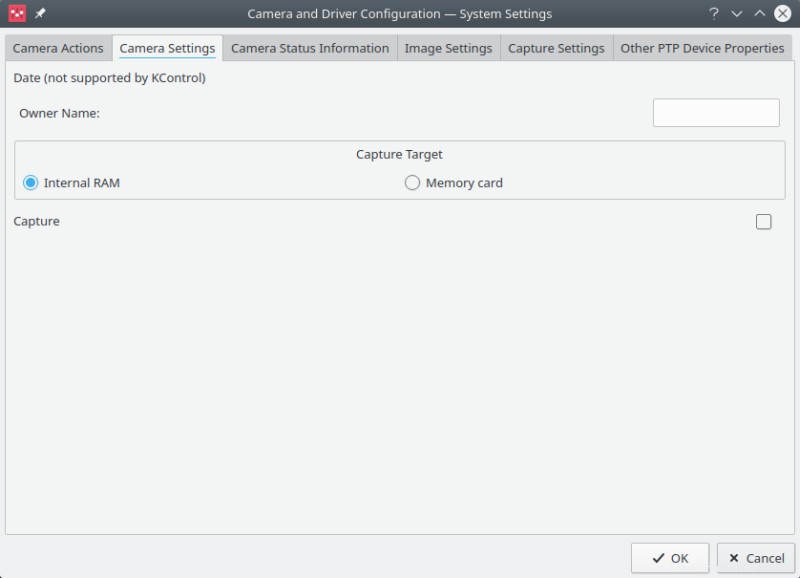
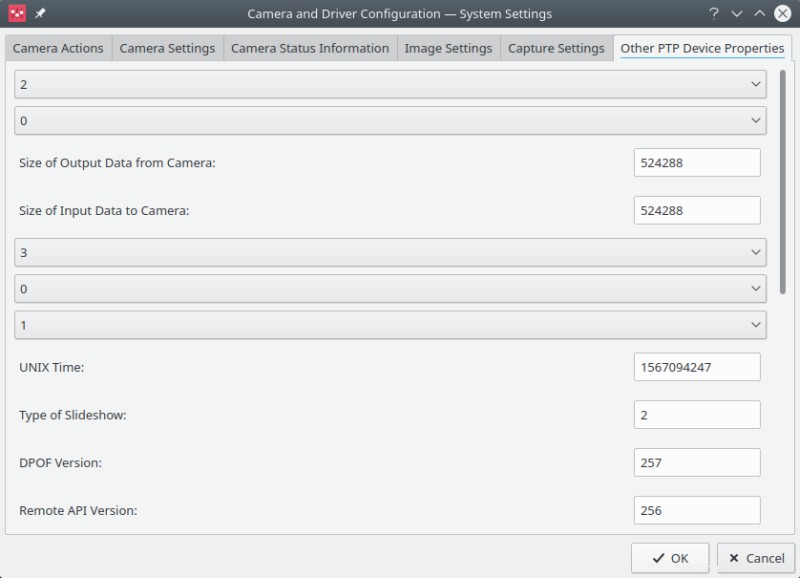
Medios extraíbles
La tercera sección trata sobre el manejo automático. De manera predeterminada, la casilla que dice Habilitar montaje automático no está seleccionada, es decir, el manejo automático está deshabilitado en Plasma, probablemente por razones de seguridad. Si selecciona la casilla, todo el conjunto de opciones a continuación estará ahora disponible; de lo contrario, estará atenuado.
Puede optar por montar medios extraíbles al iniciar sesión o cuando se adjuntan, o limitar esto a medios que se hayan montado manualmente antes; por ejemplo, esto puede ser una precaución de seguridad sensata. También puede modificar manualmente cada dispositivo de la lista, y esto incluirá cualquier cosa que Linux clasifique como un dispositivo de bloque con un sistema de archivos compatible. Si está realizando un arranque múltiple y su sistema tiene muchas particiones internas, como unidades NTFS de Windows, puede seleccionarlas para montarlas cuando inicie sesión. Esto puede ser útil para realizar copias de seguridad o compartir datos. De cualquier manera, tiene una GUI simple para hacer esto, no necesita jugar con la línea de comando ni nada.
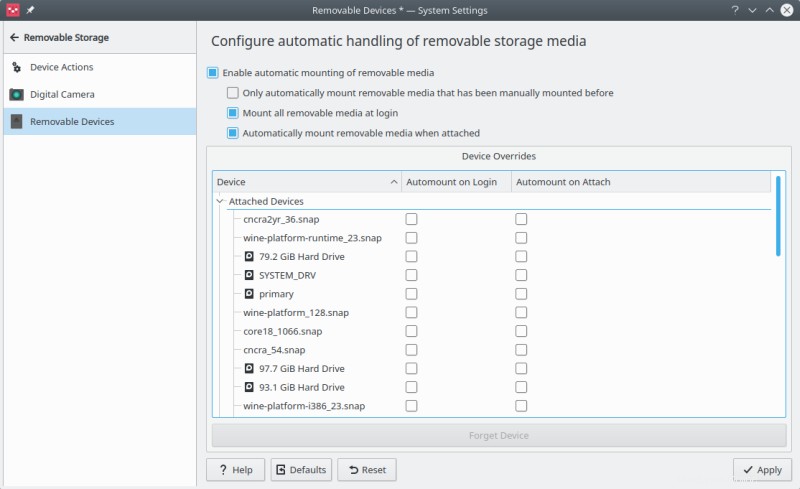
Conclusión
Aquí vamos. Otra joya descubierta. Si no te importa este tipo de cosas, no pasa nada, ignora las opciones y no te molestarán. Sin embargo, si le gusta la capacidad de controlar y ajustar el comportamiento de su sistema, se sorprenderá gratamente de todas las capas de excelencia que acechan en los rincones oscuros y no tan oscuros del escritorio Plasma.
Ya sea que busque seguridad, productividad o gestión del ruido, el componente de almacenamiento extraíble de la configuración de Plasma le permite controlarlos con diversión y eficacia. Estoy asombrado, dado el hecho de que estoy usando este escritorio todos los días, cuántas cosas interesantes y útiles todavía puedo descubrir y gustar. Bueno, eso nos lleva al final de este artículo. Iré a cazar un poco más, quién sabe qué otro buen software podría encontrar. En esta era moderna de trucos baratos, cada pequeña joya es preciosa.